1、进入系统桌面以后,用键盘的win键+R 打开运行命令。
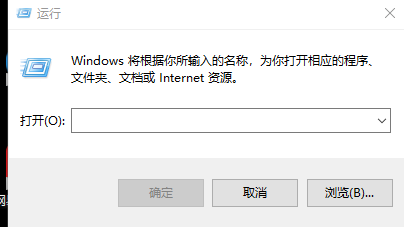
2、在打开那里输入:diskpart。出现界面之后 > 后面是需要你手动输入的。
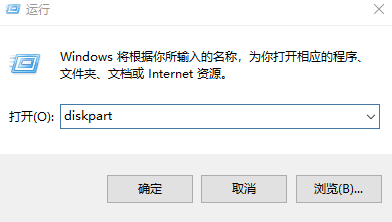
3、DISKPART>list disk查看磁盘列表
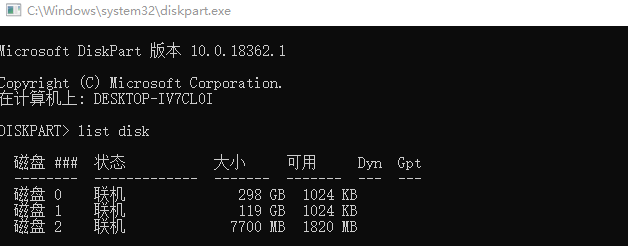
4、DISKPART>select disk 1磁盘列表出来以后,根据容量大小,选择U盘,别选错,不然就麻烦大了。U盘是磁盘几,数字就输入几。磁盘 1 现在是所选磁盘。
5、DISKPART>clean清除该磁盘的配置信息和所有内容DiskPart 成功地清除了磁盘。
6、DISKPART>creat part prim创建分区类型为主分区DiskPart 成功地创建了指定分区。
7、DISKPART>active激活当前分区DistPart 将当前分区标为活动
8、DISKPART>format fs=ntfs quick快速格式化当前分区,分区类型为ntfs100 百分比已完成DiskPart 成功格式化该卷。这就可以关闭窗口了,U盘应该可以正常使用了。
